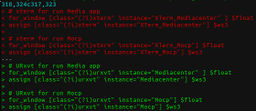Colordiff: تفاوت بین نسخهها
جز (ویراستاری) |
|||
| (۲ نسخهٔ میانی ویرایش شده توسط ۲ کاربر نشان داده نشده) | |||
| سطر ۱: | سطر ۱: | ||
[[پرونده:Colordiff.jpg|thumb|256px|مقایسهٔ ۷ خط از ۲ پرونده توسّط برنامه Colordiff]] | [[پرونده:Colordiff.jpg|thumb|256px|مقایسهٔ ۷ خط از ۲ پرونده توسّط برنامه Colordiff]] | ||
| − | '''Colordiff''' نسخهٔ رنگی شده و | + | '''Colordiff''' نسخهٔ رنگی شده و پیشرفتهٔ [[Diff]] است که در کنار مقایسهٔ دو پرونده، خروجی مقایسه شده را برای خوانایی بیشتر به صورت دو رنگِ متفاوت نمایش میدهد. |
| + | |||
| + | = نصب = | ||
| + | برای نصب این برنامه از فرمان زیر استفاده میشود: | ||
| − | |||
| − | |||
<pre language="bash"> | <pre language="bash"> | ||
$ sudo apt install colordiff | $ sudo apt install colordiff | ||
</pre> | </pre> | ||
| − | + | = اجرا = | |
| + | روش کار با این برنامه مشابه با ابزار [[Diff]] است. | ||
| + | |||
| + | <pre language="bash"> | ||
| + | $ colordiff FILE1 FILE2 | ||
| + | </pre> | ||
| + | |||
| + | = ترفندها = | ||
| + | == ساخت Alias == | ||
| + | * برای سادهتر شدن اجرای این برنامه، میتوان یک [[Alias]] تعریف کرد و نام diff را به جای colordiff برآن نهاد. | ||
| + | |||
| + | <pre language="bash"> | ||
| + | $ echo "alias diff='colordiff'" >> ~/.bashrc | ||
| + | </pre> | ||
| + | |||
| + | '''نکته:''' دقّت شود که از مشخصهٔ <code><<</code> استفاده شود. تا محتویات پروندهٔ <code>bashrc.</code> از بین نرود. | ||
| + | |||
| + | '''نکته:''' اگر پروندهٔ <code>bash_aliases.</code> در شاخهٔ خانگی وجود دارد، میتوان از فرمان زیر به جای فرمان بالا استفاده کرد: | ||
| + | |||
| + | <pre language="bash"> | ||
| + | $ echo "alias diff='colordiff'" >> ~/.bash_aliases | ||
| + | </pre> | ||
| + | |||
| + | از این پس با اجرای فرمان <code>diff</code> ابزار <code>colordiff</code> اجرا میشود. | ||
| + | |||
| + | = رفع خطاها = | ||
| + | از معایب رنگی نشان دادن این ابزار این است که هرگاه کاربر بخواهد از خروجی فرمان در محیط [[Terminal|پایانه]] و یا در اسکریپتها استفادهٔ جانبی داشته باشد، به دلیل رنگی شدن خروجی، مشخّصههای اضافی در خروجی تولید میشود که کاربر متوجّه آن نخواهد شد. و این مشخصهها تغییرات جانبی توسط کاربر را دچار مشکل میکنند. بنابراین اگر از خروجی ابزار برای مقاصد دیگر استفاده میکنید، بهتر است قابلیَت رنگی شدن آنرا برای خروجی مورد نظر، غیرفعّال کنید: | ||
| + | |||
| + | <pre language="bash"> | ||
| + | $ colordiff FILE1 FILE2 --color=never | ||
| + | </pre> | ||
| + | |||
| + | = راهنما = | ||
| + | برای مطالعهٔ جزئیات بیشتر و راهنمای برنامه، میتوان [[Man|صفحهٔ راهنمای]] برنامه را مشاهده کرده و یا از انتخاب <code>help</code> در [[CLI|خط فرمان]] استفاده کنید: | ||
| + | |||
| + | <pre language="bash"> | ||
| + | $ man colordiff | ||
| + | $ colordiff --help | ||
| + | </pre> | ||
[[رده:خط فرمان]] | [[رده:خط فرمان]] | ||
نسخهٔ کنونی تا ۲۳ خرداد ۱۴۰۰، ساعت ۱۰:۵۷
Colordiff نسخهٔ رنگی شده و پیشرفتهٔ Diff است که در کنار مقایسهٔ دو پرونده، خروجی مقایسه شده را برای خوانایی بیشتر به صورت دو رنگِ متفاوت نمایش میدهد.
نصب
برای نصب این برنامه از فرمان زیر استفاده میشود:
$ sudo apt install colordiff
اجرا
روش کار با این برنامه مشابه با ابزار Diff است.
$ colordiff FILE1 FILE2
ترفندها
ساخت Alias
- برای سادهتر شدن اجرای این برنامه، میتوان یک Alias تعریف کرد و نام diff را به جای colordiff برآن نهاد.
$ echo "alias diff='colordiff'" >> ~/.bashrc
نکته: دقّت شود که از مشخصهٔ << استفاده شود. تا محتویات پروندهٔ bashrc. از بین نرود.
نکته: اگر پروندهٔ bash_aliases. در شاخهٔ خانگی وجود دارد، میتوان از فرمان زیر به جای فرمان بالا استفاده کرد:
$ echo "alias diff='colordiff'" >> ~/.bash_aliases
از این پس با اجرای فرمان diff ابزار colordiff اجرا میشود.
رفع خطاها
از معایب رنگی نشان دادن این ابزار این است که هرگاه کاربر بخواهد از خروجی فرمان در محیط پایانه و یا در اسکریپتها استفادهٔ جانبی داشته باشد، به دلیل رنگی شدن خروجی، مشخّصههای اضافی در خروجی تولید میشود که کاربر متوجّه آن نخواهد شد. و این مشخصهها تغییرات جانبی توسط کاربر را دچار مشکل میکنند. بنابراین اگر از خروجی ابزار برای مقاصد دیگر استفاده میکنید، بهتر است قابلیَت رنگی شدن آنرا برای خروجی مورد نظر، غیرفعّال کنید:
$ colordiff FILE1 FILE2 --color=never
راهنما
برای مطالعهٔ جزئیات بیشتر و راهنمای برنامه، میتوان صفحهٔ راهنمای برنامه را مشاهده کرده و یا از انتخاب help در خط فرمان استفاده کنید:
$ man colordiff $ colordiff --help